Windows tidak mengingat posisi dan ukuran jendela
Jika Windows tidak mengingat posisi dan ukuran jendela(Windows does not remember the window position and size) maka posting ini akan membantu Anda memperbaiki masalah. Meskipun Windows 10 harus membuka jendela yang tertutup dalam ukuran dan posisinya yang terakhir digunakan, terkadang kegagalan fungsi dapat menyebabkannya berperilaku sebaliknya. Untuk memperbaiki masalah itu, kami telah membuat daftar beberapa solusi serta solusi pihak ketiga sehingga Anda dapat menyelesaikan pekerjaan.
Windows tidak mengingat posisi dan ukuran jendela
Untuk memperbaiki masalah Windows 11 atau Windows 10 Anda tidak mengingat posisi dan ukuran jendela, ikuti saran ini untuk mengatur ulang ukuran dan posisi jendela:
- Gunakan(Use Shift) tombol Shift saat menutup jendela
- Kembalikan jendela folder sebelumnya saat masuk
- Gunakan jendela Cascade
- Gunakan AquaSnap
- Gunakan WinSize2
Mari kita selidiki saran-saran ini.
1] Gunakan(Use Shift) tombol Shift saat menutup jendela
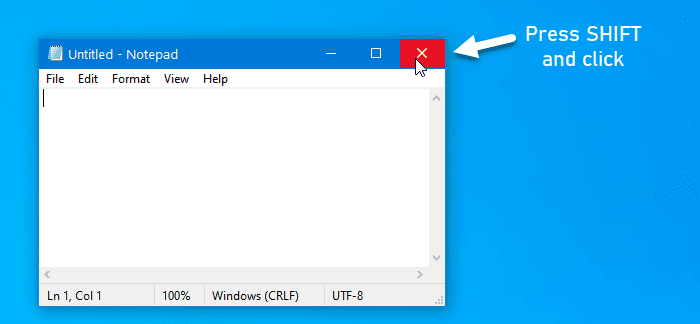
Jika Windows 11/10 tidak mengingat posisi dan ukuran jendela yang terakhir digunakan, Anda dapat menggunakan trik kecil ini.
Secara umum, pengguna mengklik tombol tutup untuk menutup jendela.
Namun, Anda perlu mengklik tombol yang sama saat menahan tombol Shift di keyboard Anda. Trik ini membantu OS Windows(Windows OS) untuk mengingat posisi jendela.
2] Kembalikan jendela folder sebelumnya saat masuk

Jika Anda menutup jendela dan me-restart komputer Anda, jendela itu tidak akan terbuka setelah login. Windows 11/10 memang menawarkan fungsionalitas itu, dan Anda harus mengaktifkannya sehingga Anda bisa mendapatkan kembali jendela yang sama pada posisi dan ukuran yang sama bahkan setelah keluar.
Untuk itu, Anda perlu membuka Opsi Folder . Setelah itu, alihkan ke tab View , beri tanda centang pada kotak (View )Restore Previous folder windows at logon , dan klik tombol OK .
Baca(Read) : Windows 11/10 forgets Folder View settings .
3] Gunakan jendela Cascade
Windows 10 memungkinkan pengguna untuk mengatur ukuran yang sama untuk semua jendela yang dibuka.
Untuk melakukannya, Anda perlu menggunakan opsi Cascade windows . Untuk memulai, klik kanan pada Taskbar , dan pilih opsi Cascade windows .

Sekarang Anda dapat menutup semua jendela dan mencoba membukanya untuk memeriksa apakah masalahnya sudah teratasi atau belum.
4] Gunakan AquaSnap
AquaSnap , adalah alat praktis yang memungkinkan pengguna untuk mengatur ukuran dan posisi jendela khusus sehingga pengguna dapat menggunakan profil itu saat diperlukan. Jika sistem Anda tidak merespons secara positif bahkan setelah menerapkan salah satu solusi yang disebutkan di atas, Anda dapat menginstal AquaSnap di komputer Anda. Ini memungkinkan pengguna untuk memperpanjang Aero Snap , Aero Shake , dll.
Baca(Read) : File menampilkan tanggal yang salah di Explorer(Files showing wrong dates in Explorer) .
5] Gunakan WinSize2
WinSize32 membantu Anda membuat profil untuk berbagai monitor, dan Anda dapat menyertakan berbagai posisi jendela, ukuran, dan sebagainya. Setiap kali Anda berpindah dari satu profil ke profil lainnya, ukuran dan posisi jendela berubah secara otomatis. Ini adalah alat gratis, dan Anda dapat mengunduhnya dari sourceforge.net .
Semoga solusi ini membantu!
Related posts
Internet Explorer crash karena iertutil.dll pada Windows 10
File Explorer tidak akan terbuka di Windows 11/10
Windows File Explorer crash, membeku atau berhenti bekerja
Aplikasi ini tidak dapat dibuka, File Explorer berjalan dengan hak istimewa administrator
Cara Menampilkan Details pane di File Explorer di Windows 10
Layar Windows 10 terus menyegarkan dirinya sendiri secara otomatis
Kembalikan NEW context menu item di File Explorer
Cara Mengaktifkan atau Menonaktifkan Drag and Drop di Windows 11/10
Cara menonaktifkan Auto Refresh di Microsoft Edge or Internet Explorer
Cara Bersihkan File dan Folder Terbaru di Windows 10
Qttabbar: Kustomisasi Explorer dengan tab dan fitur navigasi
Cara Backup and Restore Quick Access Folders di Windows 10
Cara Mengaktifkan Legacy Search Box di File Explorer dari Windows 10
Cara Mengakhiri atau Membunuh Explorer.exe di Windows 11/10
Cara Bintang Rate File di Windows 10?
Cara mematikan Heap Termination tentang korupsi untuk Explorer di Windows 10
Get Back Open Command Prompt di sini bukannya PowerShell di Explorer
Cara Menghapus OneDrive icon dari File Explorer di Windows 11/10
Gambar Thumbnail Previews tidak ditampilkan di File Explorer pada Windows 11/10
Hapus item dari NEW submenu di menu Explorer context
